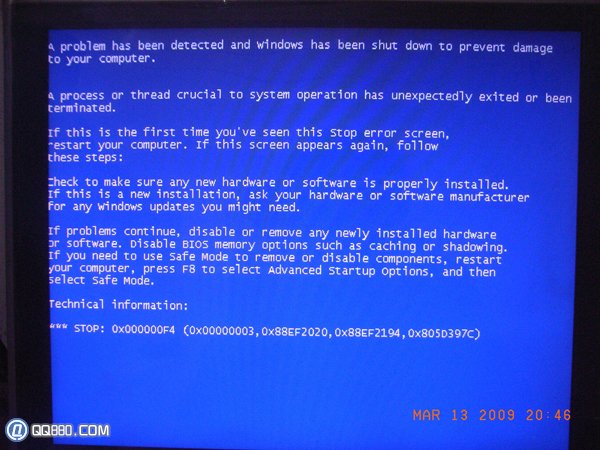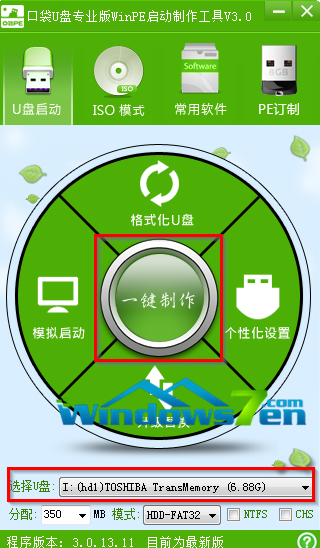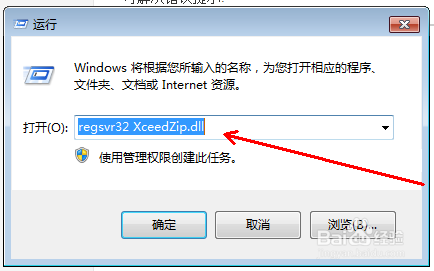8g内存,虚拟内存怎么设置最好?
理论上虚拟内存建议设置为物理内存的2-3倍,但实际win7的虚拟内存管理机制比winxp更加完善,而且8g内存已经基本满足主流应用需求,建议设置为1倍即可,方法如下: 1、点击开始,点击运行,输入sysdm.cpl,点击确定; 2、点击高级选项卡,点击性能下设置按钮; 3、点击高级选项卡,点击更改按钮; 4、点击去除勾选自动管理所有驱动器的分页文件大小,然后点击需要设置虚拟内存的分区,点击自定义大小,然后输入需要的初始大小和最大值,点击设置,然后点击确定即可。
win1新系统怎么调虚拟内存?
操作一:当win10系统开启程序太多,这样占用的内存就会很多,影响电脑的性能,这时候找到【我的电脑】右键属性。
操作二:点击进入系统之后,点击高级系统设置。
操作三:在高级选项卡下面,点击选项卡中的高级-进入【设置】。
操作四:点击进入性能选项,点击高级选项卡后点击更改。
操作五:点击自定义大小,将初始值设置为2048,完成后点击设置。
操作步骤六:设置完成后点击确认,重启电脑生效。
电脑8G内存怎么设置虚拟内存?具体多少最好?
一般虚拟内存数值为你实际内存的1~3倍,最好大小值一样。
但并不是设置越高越好的,特别是现在的内存容量越来越大。所以以你具体使用自己调试。
图片来源:网络
只是为了玩游戏的,内存并不需要设置大数值,但如果电脑需同时使用多个软件或游戏多开,才需设置较大值的虚拟内存。
pagefile.sys文件,就是系统的虚拟内存文件。可以用带PE的启动光盘或U盘,启动电脑,进入PE桌面后,就可以删除。这个文件,当你正常启动系统后,就会自动再生成。。如果电脑没有感染病毒或木马,需切底清除各系统自设文件的话,根本无需删除这个文件。
电脑如何设置虚拟内存?
需要在电脑的高级设置中更改,以win 10系统为例,步骤如下:
1、找到桌面,选择右击“计算机”,选择“属性”。
2、在打开的“系统”界面中,单击“高级系统设置”。
3、切换到“高级”标签,单击性能选项框里面的“设置”按钮。
4、选择“高级”标签,然后选择“更改”。
5、去掉“自动管理所有驱动器的分页文件大小”的“√”,选择一个盘符,可以找一个空间比较大的盘符,自定义大小即可。
6、设置完成以后,重启计算机就可以设置成功了。
怎么正确设置虚拟内存?
步骤一、用右键点击桌面上的我的电脑图标,在出现的右键菜单中选属性选项打开系统属性窗口。在窗口中点击高级选项卡,出现高级设置的对话框。

步骤二、点击性能区域的设置按钮,在出现的性能选项窗口中选择高级选项卡,打开其对话框。
步骤三、在该对话框中可看到关于虚拟内存的区域,点击更改按钮进入虚拟内存的设置窗口。选择一个有较大空闲容量的分区,勾选自定义大小前的复选框,将具体数值填入初始大小、最大值栏中,而后依次点击设置确定按钮即可,最后重新启动计算机使虚拟内存设置生效。
正确设置虚拟内存方法如下
1、电脑上面点击【开始】菜单(或者按键盘上面的Windows键),在“计算机”上面单机右键,选择“属性”。
2、点击【高级系统设置】。
3、在“系统属性”对话框里面选择【高级】,在“性能”下方点击【设置】。
4、在“性能选项”对话框里面点击【高级】,【更改】。
5、在“虚拟内存”对话里面勾选“自动管理所有驱动器的分页文件大小”,其虚拟内存将会被自动分配。